Det här inlägget kommer att erbjuda dig en mängd olika tekniker som du kan använda för att ladda ner, installera och uppdatera Samsung SCX 3401-drivrutinen på Windows 10, 11 eller äldre versioner.
Samsung SCX 3401 laser multifunktionsskrivare är ett av de bästa alternativen för en laserskrivare som kan utföra lätta uppgifter och bara skriver ut i svartvitt. Det är den mest lämpliga skrivaren för dina behov, särskilt för storskaliga företag. Med det sagt, för att få ut det mesta av det, måste du ladda ner drivrutinen Samsung SCX 3401 för Windows 7, 8, 10 eller 11.
Du kan omsätta de många strategierna som vi har beskrivit i den här artikeln för att få de senaste drivrutinerna för den här skrivaren. Att behålla skrivardrivrutiner för din Samsung-enhet uppdaterad är ett annat sätt att förbättra enhetens kompatibilitet med din dator. Nu, utan vidare, låt oss ta en titt på de många tillgängliga metoderna för att skaffa eller uppdatera skrivardrivrutinen för Samsung 3401.
Metoder för att ladda ner och uppdatera Samsung SCX 3401-drivrutin för Windows 10, 11, 8 eller 7
För att hjälpa dig att ladda ner den senaste drivrutinen för din Samsung SCX 3401 skanner eller skrivare har vi tillhandahållit följande tillvägagångssätt. Dessa metoder är manuella och automatiska. Gå igenom stegen för varje metod och välj det alternativ som passar din enhet.
Enligt vår åsikt, om du letar efter en enkel lösning, välj den automatiska metoden för att ladda ner och installera Samsung SCX 3401 skrivardrivrutin.
Metod 1: Manual Samsung SCX 3401 Driver Ladda ner från tillverkarens webbplats
Ett av de många företag som tillverkar kringutrustning till datorer och regelbundet uppdaterar drivrutinerna som finns på dess officiella webbplats är Samsung. Andra företag tillverkar också kringutrustning till datorer och tillhör denna kategori.
Å andra sidan arbetade Samsung och HP tillsammans för några år sedan, och som ett resultat är drivrutinen för Samsung SCX 3401 nu tillgänglig för nedladdning på HP: s officiella webbplats. Precis som andra produkter krävs nedladdning av skrivardrivrutin för Samsung SCX 3401 för att hårdvaran ska fungera utan avbrott.
För att hjälpa dig med nedladdningen av Samsung SCX 3401 skannerdrivrutinen kommer anvisningarna nedan att vara till hjälp.
Instruktioner för Samsung SCX 3401 skrivardrivrutin Ladda ner från HP: s officiella webbplats
Steg 1: Navigera till den officiella HP-webbplatsen i din webbläsare. Eller direkt Klicka här för länken.
Steg 2: För att förstora Support-sektionen, klicka på fliken som finns högst upp på sidan. Under avsnittet "Problemlösning" väljer du alternativet Programvara och drivrutiner från rullgardinsmenyn.
Steg 3: Välj produktkategori Skrivare och i sökfältet skriv "Samsung SCX 3401 drivrutinen." Klicka på "Skicka" för att fortsätta.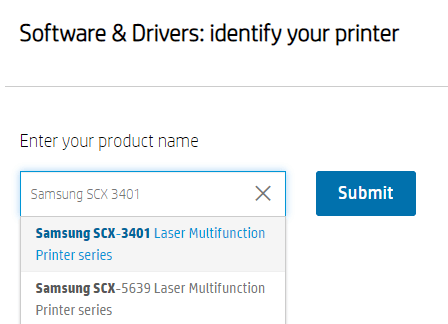
Steg 4: Expandera kategorin Alla drivrutiner och dubbelklicka på alternativet "Driver-Product Installation Software (2)".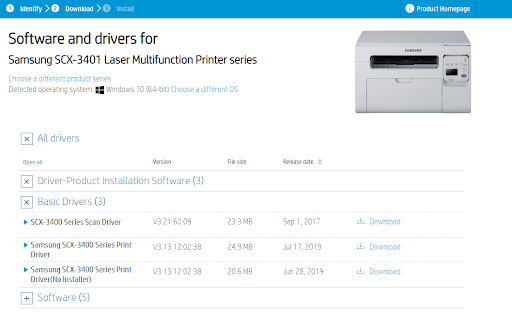
Steg 5: För att börja, gå till knappen Ladda ner som finns framför namnet på din Samsung-skrivare.
Efter att ha laddat ner Samsung skrivardrivrutinöppnar du filen genom att dubbelklicka på den. Vidare måste du installera drivrutinen på din dator genom att tillämpa anvisningarna på skärmen.
När du har slutfört installationsproceduren för drivrutinen måste du starta om datorn för att använda den senaste Samsung SCX 3401 skrivardrivrutin.
Om du på något sätt inte kunde hitta skrivardrivrutinen på tillverkarens webbplats, gå vidare till de enkla och automatiska metoderna nedan.
Läs också: Samsung Xpress M2876ND ladda ner och uppdatera drivrutiner
Metod 2: Använd Enhetshanteraren för Samsung SCX 3401-drivrutinsnedladdning
Detta andra tillvägagångssätt är delvis manuellt. För att slutföra det behöver du hjälp från ett av de inbyggda programmen som följer med Windows, känd som Enhetshanteraren. Det här programmet hjälper dig att hantera och kontrollera alla enhetsdrivrutiner, inklusive drivrutinen för Samsung SCX 3401 skannerdrivrutinen.
Dessutom kan uppgradering av program på detta sätt hjälpa dig att reparera problem som att skrivaren inte svarar och att skrivaren genererar tomma sidor. Följande steg som beskrivs nedan hjälper dig med processen för nedladdning av Samsung SCX 3401 skrivardrivrutin med Enhetshanteraren.
Steg 1: Tryck på Windows + R-tangenterna och skriv här devmgmt.msc. Klicka på OK för att öppna Enhetshanteraren.
Steg 2: I fönstret Enhetshanteraren letar du upp och expanderar Skrivarköer sektion.
Steg 3: Högerklicka här på Samsung SCX 3401-drivrutinen och klicka på Uppdatera drivrutinen alternativ.
Steg 4: En ny popup-meny visas; Välj den "Sök automatiskt efter drivrutiner” från den här menyn.
När du har laddat ner den senaste Samsung SCX 3401-drivrutinen för Windows 7 eller senare, kommer en omstart av din dator att göra att den omedelbart uppdaterar drivrutinerna med de senaste versionerna.
Men om manuella metoder verkar komplicerade och inte passar dig, bör du titta på det automatiserade alternativet som beskrivs längre ner i den här artikeln.
Metod 3: Samsung SCX 3401 skrivardrivrutin Ladda ner via Windows Update
Ett sätt att installera den senaste Samsung SCX 3401-drivrutinen för Windows 10 är med hjälp av Windows Update. Metoden är ganska enkel och pålitlig om du inte vill lita på ett tredjepartsverktyg.
Så här kan det göras
Steg 1: Skriv i sökfältet inställningar och utöka det lämpliga alternativet.
Steg 2: Gå till Windows Update-panelen och klicka på Sök efter uppdateringar knapp.
Steg 3: Håll tillbaka tills uppdateringarna identifieras och installeras direkt på ditt system.
Steg 4: Starta om Windows 10-enheten för att tillämpa uppdateringarna Samsung SCX 3401 skannerdrivrutin.
Men ibland misslyckas Windows med att identifiera drivrutinsuppdateringar. I sådana fall kanske du inte kan använda detta tillvägagångssätt. Använd därför en automatiserad verktyg för att uppdatera drivrutiner för att inte bara identifiera Samsung SCX 3401 drivrutinsnedladdning utan alla andra drivrutinsuppdateringar också.
Läs också: Ladda ner drivrutin för Samsung M2020W för PC
Metod 4: Samsung SCX 3401 skrivardrivrutin ladda ner med Bit Driver Updater (automatisk)
Detta är en automatiserad och enklaste metod för att installera drivrutinsuppdateringen för Samsung SCX 3401 på Windows. För att använda detta tillvägagångssätt måste du först använda det mest effektiva drivrutinsuppdateringsverktyget, som är känt som Bit Driver Updater.
Detta program är utrustat med en mängd olika funktioner som, när de kombineras, kommer att göra processen att skaffa drivrutiner mycket enklare för dig. På Windows-baserade enheter använder du Bit Driver Updater-program kommer med följande extra förmåner:
- WHQL-certifierade drivrutiner
- Schemalägga nedladdningar av drivrutiner
- Förbättrar prestanda för PC
- Drivrutinsuppdateringar med ett klick
- Återställ och säkerhetskopiera
- 24*7 kundsupport
- 60 dagars pengarna-tillbaka-garanti
Mycket mer kommer med verktyget när du låser upp Pro-versionen. Eftersom uppgraderingen har en fullständig pengarna-tillbaka-garanti i upp till 60 dagar är det ett måste-testa.
Steg för Samsung SCX 3401 Ladda ner drivrutin via bit Driver Updater
För att uppdatera Samsung SCX 3401-skrivardrivrutinen kommer följande instruktioner att leda dig genom att installera Bit Driver Updater och använda den.
Steg 1: Använd länken nedan för att installera den senaste versionen av Bit Driver Updater-program till din dator.

Steg 2: När programmet har laddats ned, starta verktyget.
Steg 3: Klicka på Skanna drivrutiner knappen som finns på startskärmen för också. Vänta tills programmet slutar leta efter Samsung SCX 3401 skrivardrivrutiner och andra systemdrivrutiner som är föråldrade.
Steg 4: Efter det kan du fortsätta att uppdatera skrivardrivrutinen genom att klicka på Uppdatera nu knappen bredvid Samsung SCX3401 skannerdrivrutinen.
Steg 5: När du använder Pro-versionen av programvaran använd Uppdatera alla möjlighet att ladda ner alla väntande uppdateringar på en gång.
Det är allt. Använd stegen på skärmen för att installera den senaste nedladdningen av skrivardrivrutinen för Samsung SCX 3401. Använd det automatiserade verktyget Bit Driver Updater för att göra drivrutinsuppdateringar enkla och snabba.
Ladda ner och installera Samsung SCX 3401-drivrutin för Windows 10 eller 11: KLAR
Vi hoppas att de tillvägagångssätt som vi just har diskuterat med dig har varit till hjälp för Samsung SCX 3401-drivrutinnedladdningen. Använd verktyget för automatisk drivrutinsuppdatering Bit Driver Updater för att ladda ner drivrutiner med ett enda klick.
Läs också: Ladda ner, installera och uppdatera drivrutinen för Samsung M2070FW
Om du fortfarande har några problem, använd kommentarsfältet nedan. För fler tekniska guider och uppdateringar prenumerera på vår blogg. Följ oss på våra sociala medieplattformar Facebook, Instagram, Twitter, eller Pinterest att aldrig missa några uppdateringar.